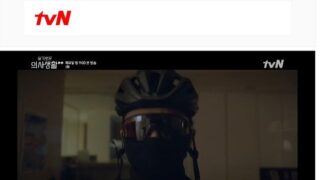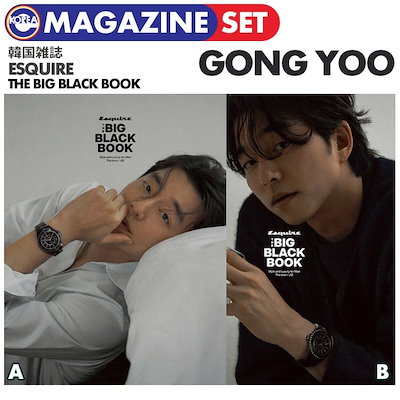ドラマを見ながら韓国語を勉強することもできます。
私、これブログにアップしてたとばかり思ってた!
知っている人もたくさんいらっしゃるかと思いますが、まだ知らなかった人はぜひ。
必要な物
まずは、Netflixに加入することは大前提で
あとはパソコンのGooglechromeでNetflixを見る必要があります。
Language Learning with Netflix
英語学習者の間では有名かもしれません。
「Language Learning with Netflix」という、Google Chromeの拡張機能を使います。
※今はLanguage Reactorという名前に変更になってます。
設定方法
まずは、ブラウザをGoogle Chromeにしてください。
次に、右上の縦に3つの・の、Google Chromeの設定→ その他のツール→拡張機能
から、拡張機能を検索で「Language Learning with Netflix」「Language Reactor」と入れて、追加してください。
終わりです(笑)
主な機能
これで、Google ChromeからNetflixを開いて見たい韓国ドラマの再生を始めると
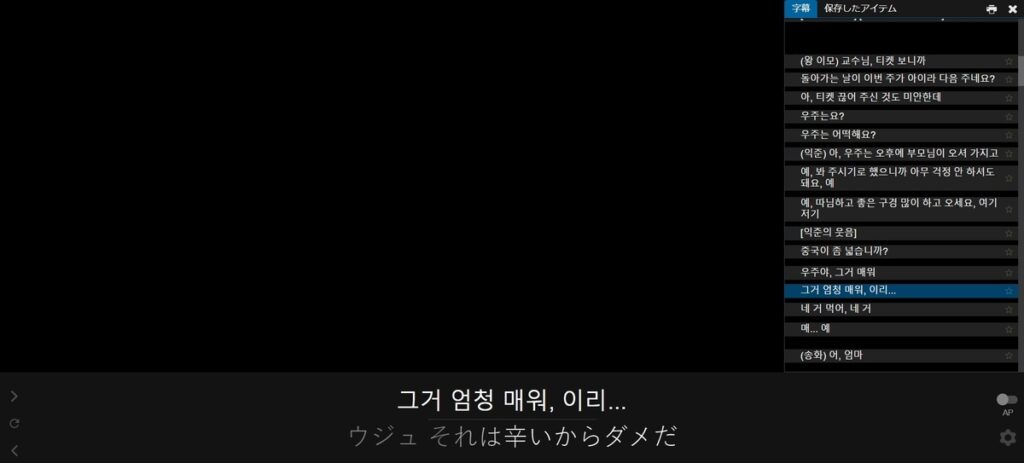
こんな感じになります。
(Netflixはスクショすると真っ黒になるので写ってませんが、本当はちゃんとドラマも映ってます)
下には、韓国語と日本語を同時に表示できます。
そして右側を見てみると
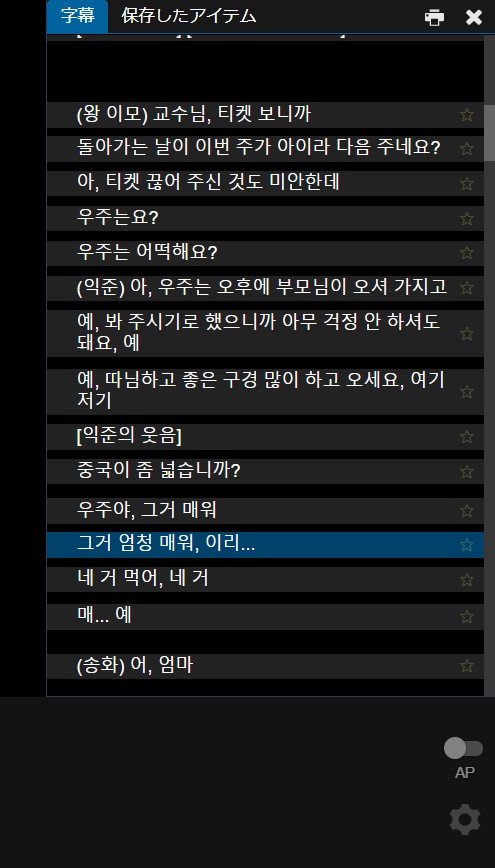
こんな感じで字幕と、ト書きまで出てきます。
もし、字幕が日本語になってる場合は、左下の歯車マークの設定で韓国語が出るように設定してみてください。
あ、もともとNetflixで韓国字幕がついてないものは、この機能でも出てきません。
もっとたくさん(というか、全部)韓国字幕がついてくれるといいんだけど~。
繰り返しセリフを聞くのも簡単
セリフの横にカーソルをあてると、
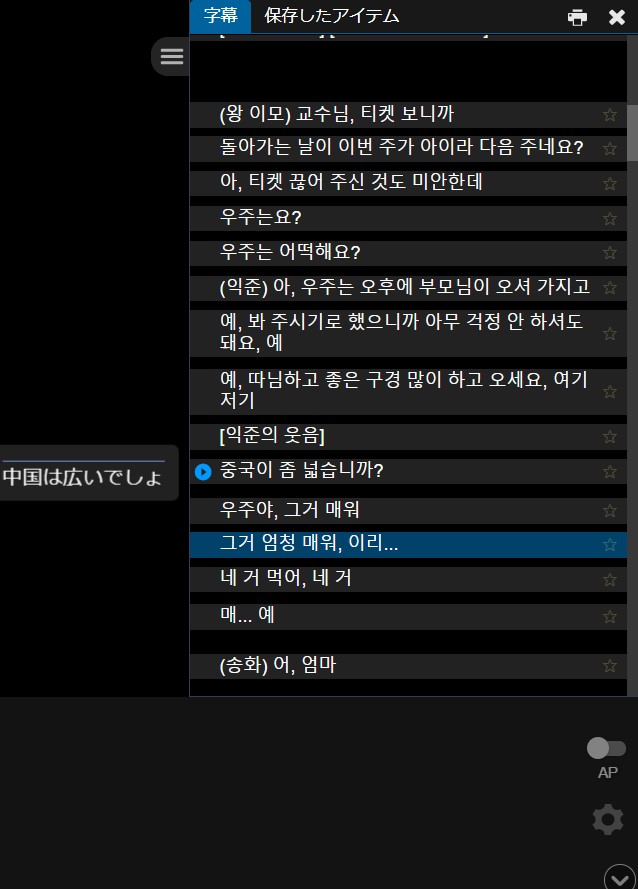
丸い矢印ボタンが出てくるので
「もう一回このせりふ聞きたい」ってときはこの矢印ボタンを押すとそのセリフまで戻れます。
右下のAPというバーを右に動かせば、
セリフを一つ言うごとに再生がストップされて、
スペースキーを押すごとに次のセリフへ進みます。
普通に再生しながら見てて、
「え?今何て?」「もう一回聞きたい」
という時は、テンキーの「←」を押すと一つだけ前のセリフに戻って再生が続きます。
か、神・・・
パダスギの時なんて何度も繰り返し聞くから、セリフ単位で戻れるの神ですよ~
そして、そして~
セリフを印刷できる
せりふの上の方に印刷マーク(プリンターの絵)があるの見えますかね?
これを押すと、1話分のセリフが印刷用の画面が開きます。
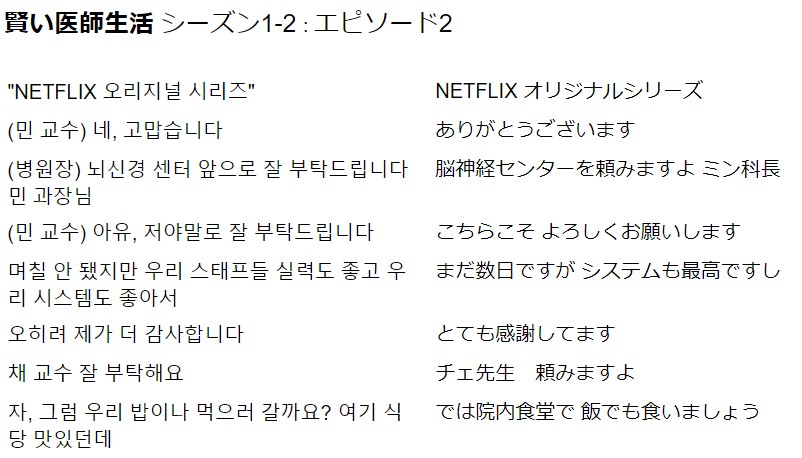
こんな感じで。
このまま紙に印刷しちゃうと、1話で50枚以上になるので(^-^;
全部コピーしてワードとかドキュメントとかに張り付けて保存しておけば
もっといろいろ活用できますよね。
台本の使い方例
私は一度ドキュメントに1話ごとにコピーをして、PDFに。
iPadのノートアプリに読み込んで、アップルペンシルで調べたりしたことをメモしてます。

ドラマの字幕って、直訳とはかけ離れてることが多いし、いつか使えたらかっこいいなぁってセリフや言い回しも多いし、こういいたい時は、こう表現すればいいのかっ!って発見もあるので、セリフを1つずつ検証してみるのもおもしろいです。
便利な世の中になったもんだ(笑)
ぜひ、韓国語の勉強に役立ててください~。